
Ashampoo Burning Studio 6 Free program proizvođač pozicionira kao jednostavan besplatni program za snimanje diskova. Program ima jasno i prijateljsko sučelje, pa samim tim korisnik neće imati poteškoća s njegovim korištenjem.
Ashampoo Burning Studio 6 Free ima sve što je potrebno za snimanje diskova. Proizvođač podržava ovu verziju programa i povremeno je ažurira..
sadržaj:- Kako pisati datoteke i mape
- Izrada sigurnosne kopije ili vraćanje datoteka i mapa
- Kako snimiti ili pretvoriti glazbu
- Kako snimati filmove
- Kako kopirati CD / DVD / Blu-ray disk
- Kako stvoriti / snimiti sliku na disku
- Kako izbrisati CD-RW, DVD + RW, DVD-RW, DVD-RAM, BD-RE
- Zaključci članka
- Ashampoo Burning Studio 6 Free - besplatni program za snimanje diskova (video)
Plaćena verzija Ashampoo Burning Studio ima više mogućnosti za rad s optičkim diskovima. Više o tome pročitajte ovdje..
Rad u Ashampoo Burning Studio Free podržan je u operativnim sustavima Windows XP, Windows Vista, Windows 7, Windows 8, Windows 8.1, Windows 10, s kapacitetom od 32 i 64 bit. Besplatni program Ashampoo Burning Studio 6 Free možete preuzeti sa stranice za preuzimanje na službenoj web stranici proizvođača - Ashampoo.
Ashampoo Burning Studio Besplatno preuzimanjeInstalirajte besplatni program Ashampoo Burning Studio 6 Free na svoje računalo. Nakon što je instalacija dovršena, otvara se glavni prozor Ashampoo Burning Studio 6 FREE programa..
Glavni prozor programa "Ashampoo Burning Studio 6 Free: Što želite učiniti?" odmah pita korisnika o njegovim namjerama. U prozoru programa, ispod pitanja "Što želite učiniti?", Možete odabrati moguće opcije za korištenje programa.
Ashampoo Burning Studio 6 Free je besplatni plamenik koji to radi..
- Snimanje datoteka i mapa.
- Izradite sigurnosnu kopiju ili obnovite datoteke i mape.
- Snimanje filmova.
- Kopirajte CD / DVD / Blu-ray disk.
- Stvaranje / snimanje slike diska.
- Brisanje CD-RW, DVD + RW, DVD-RW, DVD-RAM / BD-RE.
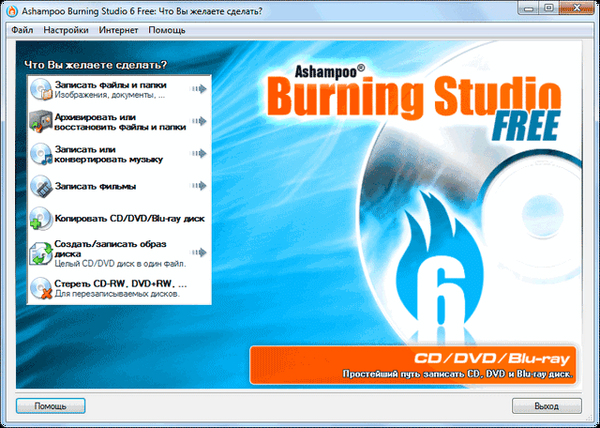
Ashampoo Burning Studio može se kontrolirati ne samo iz središnjeg dijela programskog prozora, nego i s trake izbornika.
Kako pisati datoteke i mape
Kad odaberete opciju "Snimi datoteke i mape", jednostavno možete zapisati datoteke (slike, dokumente, arhive itd.) I mape na CD / DVD / Blu-ray disk. Možete stvoriti novi disk ili ažurirati postojeći disk (dodati ili izbrisati datoteke i mape).
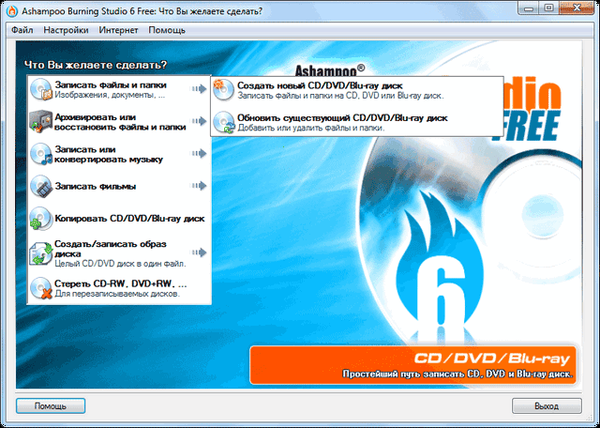
Nakon odabira radnje koju želite izvesti, otvorit će se programski program "Snimanje datoteka i mapa". Sada ćete u ovaj prozor morati dodati datoteke i mape koje je potrebno zapisati na disk. Možete dodati datoteke u prozor programa pomoću gumba "Dodaj" ili jednostavnim povlačenjem željene datoteke mišem u prozor programa.
Možete dati svoje ime na disk koji se može zapisati ako unesete svoj tekst u polje nasuprot stavki "Naslov". Ako se na disk doda nekoliko datoteka, program će budućem disku dati naziv "Moje datoteke".
Datoteke i mape dodane u prozor programa tamo se mogu preimenovati. Da biste to učinili, odaberite odgovarajuću datoteku, a zatim kliknite gumb "Preimenuj". Zatim unesite novo ime.
Na dnu prozora programa nalazi se ljestvica na kojoj možete vizualno vidjeti koliko prostora dodaju datoteke, kao i koliko je slobodnog prostora na disku ostalo.
Nakon dodavanja datoteka na disk, kliknite gumb "Dalje".

Tada se otvara novi prozor Ashampoo Burning Studio 6 Free programa u kojem program određuje pogon za snimanje diska. Prije nego što započnete snimanje, kliknite gumb "Promijeni opcije ..." da biste konfigurirali postavke snimanja diska.
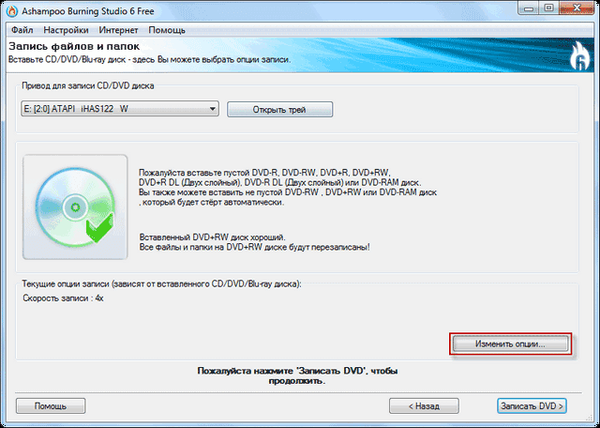
U prozoru koji se otvori možete odabrati brzinu snimanja. Ako želite provjeriti snimljene datoteke nakon završetka postupka snimanja diska, tada morate potvrditi "Provjeri snimljene datoteke i mape". U tom slučaju će se provjeriti znamenke (hash) datoteka snimljenih na disku s izvornim datotekama. Na ovaj način možete provjeriti je li disk izgorio bez pogreške.
Ako je aktivirana opcija "Prvo kopirajte sve podatke na sliku na tvrdom disku (sporije, ali to može spriječiti pogreške pri pisanju"), datoteke će se kopirati na sliku s tvrdog diska u privremenu mapu, a zatim zapisati na disk.
Također možete odabrati broj kopija diska koji želite snimiti u Ashampoo Burning Studio 6 Besplatno softver za snimanje diska. Nakon dovršetka postavki snimanja, pritisnite gumb "U redu".

Zatim kliknite na gumb "Snimi DVD". U prozoru s upozorenjem da se podaci na disku za snimanje mogu izgubiti, kliknite gumb "Da".
Nakon toga započinje proces pisanja na disk, u ovom slučaju snimanje DVD-a s podacima. Traka prikazuje napredak postupka snimanja. Možete kliknuti gumb "Prikaži detalje" da biste vidjeli detalje ove operacije. Također možete zaustaviti postupak snimanja diska, ako kliknete gumb "Zaustavi".
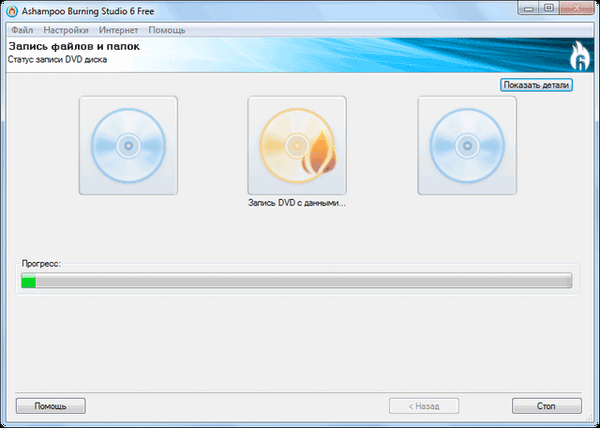
Ako ste odabrali potvrdu u postavkama snimanja, nakon završetka snimanja disk će se provjeriti na pogreške. Nakon skeniranja završava se prozor s porukom da je snimanje i provjera diska uspješno dovršena. U ovom prozoru kliknite gumb "U redu".
Zatim se možete vratiti u glavni prozor programa klikom na gumb "Natrag u glavni izbornik" ili napustiti program za snimanje diskova klikom na gumb "Izlaz".
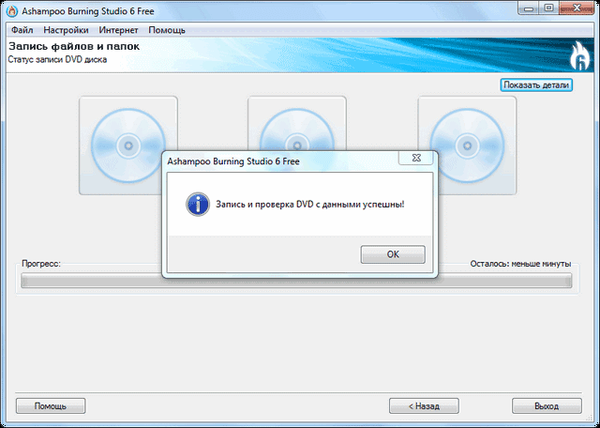
Ako je na podatkovnom disku ostalo slobodnog prostora, tada možete dodati nove datoteke i mape na ovaj disk ako odaberete opciju "Ažuriraj postojeći disk". Također možete izbrisati nepotrebne datoteke s diska..
Za brisanje morat ćete odabrati datoteku ili mapu, a zatim kliknite gumb "Izbriši". Nakon što izbrišete datoteku ili datoteke s diska, morat ćete dodati barem još jednu datoteku na ovaj disk kako biste je dodali i upisali na disk, u suprotnom se promjene neće izvršiti.
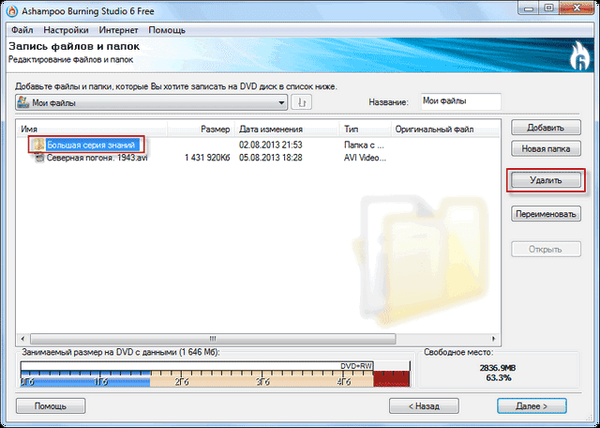
Prema zadanim postavkama, nakon završetka snimanja i provjere, Ashampoo Burning Studio 6 Free izbacit će snimljeni disk s pogona. Ako ne želite da se disk odatle automatski izbaci, tada ćete morati ući u izbornik "Postavke", a zatim u kontekstni izbornik odabrati unos "Snimi ..."..
Otvorit će se prozor "Mogućnosti čitanja", u kojem ćete morati poništiti potvrdni okvir pored "Izbaci disk nakon snimanja", a zatim kliknite gumb "U redu".

Izrada sigurnosne kopije ili vraćanje datoteka i mapa
Za arhiviranje datoteka i mapa morate odabrati odgovarajuće datoteke i mape. Određene sistemske datoteke automatski će biti isključene iz zadanog postupka izrade sigurnosnih kopija. Tada ćete morati odabrati mjesto na kojem će se spremiti sigurnosna kopija. Rezervna kopija može se zapisati na optički disk ili arhivu spremiti na tvrdi disk ili USB pogon.
Arhiva može biti zaštićena lozinkom. Možete koristiti kompresiju i prilagoditi veličinu podijeljenosti arhive - automatski ili prema određenoj veličini. Za vraćanje arhive morate imati na raspolaganju sve dijelove podijeljene arhive. Nakon dovršetka postavki kliknite na gumb "Arhiviraj".
Ako bi arhiva trebala biti zaštićena lozinkom, otvorit će se prozor "Unesite lozinku koja će zaštititi arhivu" za unos lozinke. Ako izgubite lozinku iz arhive, ne možete je ponovo vratiti.
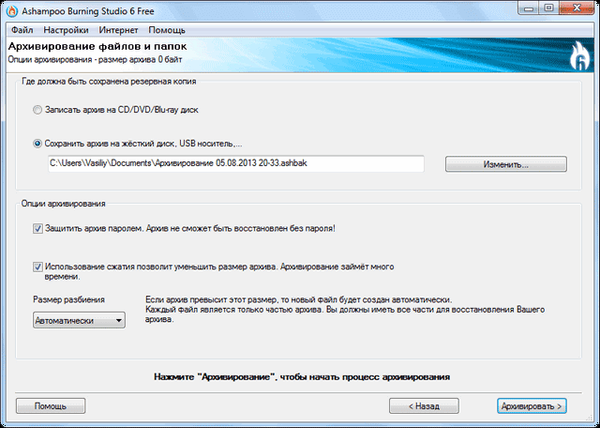
Tada započinje proces arhiviranja odabranih datoteka pomoću Ashampoo Burning Studio 6 Free. Nakon završetka arhiviranja dobit ćete poruku od programa o uspješnom završetku ove operacije.
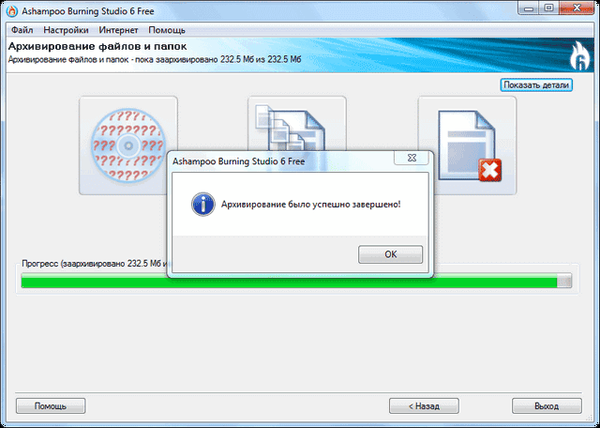
Da biste vratili arhivu, odaberite naredbu "Vrati postojeću arhivu". Zatim morate odabrati arhivu koju trebate obnoviti, a zatim kliknite gumb "Dalje". Ako je za arhivu postavljena lozinka, ona se mora unijeti u prozor "Molimo unesite lozinku".
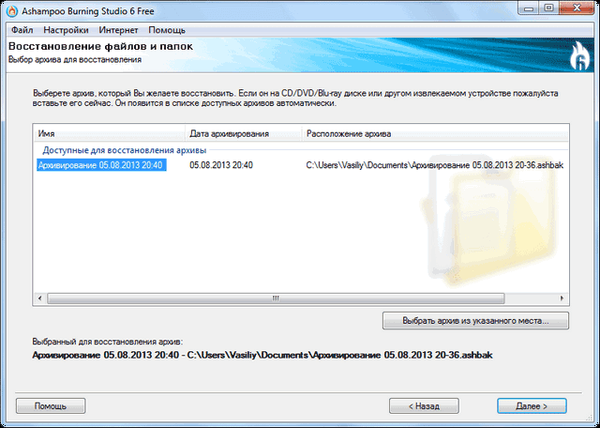
U sljedećem prozoru morat ćete odabrati opcije za oporavak datoteka i mapa. Vraćene datoteke i mape mogu se vratiti na izvorno mjesto ili programu naznačiti mjesto za vraćanje. Zatim kliknite gumb "Vrati".
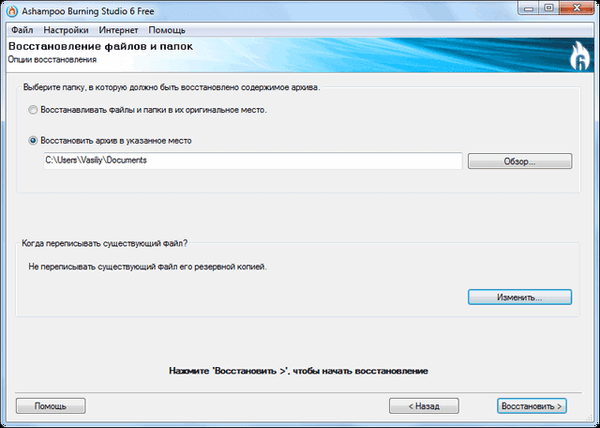
Kako snimiti ili pretvoriti glazbu
Pomoću besplatnog programa Ashampoo Burning Studio 6 Free možete snimati glazbu na optičke diskove. Za snimanje glazbe možete odabrati opciju koja je potrebna. Sve je ovdje prilično jednostavno i jasno. Prvo morate odabrati željeni format, a zatim snimiti glazbu u programu za snimanje diska.
Ashampoo Burning Studio može snimiti audio CD sa WAV, MP3, FLAC, WMA i Ogg Vorbis audio datoteka.
Možda će vas zanimati i:- Stvaranje izbornika DVD diskova u Ashampoo Burning Studio
- Ashampoo Burning Studio 18 za snimanje diskova, video zapisa i glazbe
Audio CD datoteke možete i pretvoriti u WMA ili WAV audio formate i spremiti ih na računalo.

Kako snimati filmove
U Ashampoo Burning Studio 6 Free možete snimiti film u DVD-video formatu iz već pripremljene mape, kao i stvoriti video disk u VCD i SVCD formatima. Također možete jednostavno kopirati video datoteke na disk za gledanje na računalu.
Nakon dodavanja video datoteka, program piše film na disk u odgovarajućem formatu.
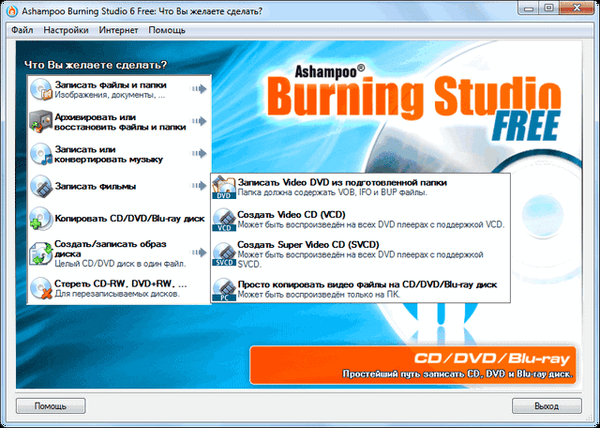
Kako kopirati CD / DVD / Blu-ray disk
Pomoću Ashampoo Burning Studio 6 Free, besplatnog softvera za snimanje diska, možete kopirati CD / DVD / Blu-ray disk. Disk umetnut u pogon može se kopirati i zatim snimiti na drugi optički disk pomoću ovog programa.
Program će prvo pročitati disk, a zatim ćete morati umetnuti drugi disk da biste na njega upisali sadržaj kopiranog diska.
Kako stvoriti / snimiti sliku na disku
Ashampoo Burning Studio 6 Free podržava snimanje diskova u ISO, CUE / BIN i ASHDISC formatima. Spremanje slike diska je snimanje cjelokupnog sadržaja diska u jednoj datoteci.
Ako odaberete opciju - "Snimanje CD / DVD / Blu-ray diska s slike diska", program će snimiti sliku diska s već pripremljene slike.
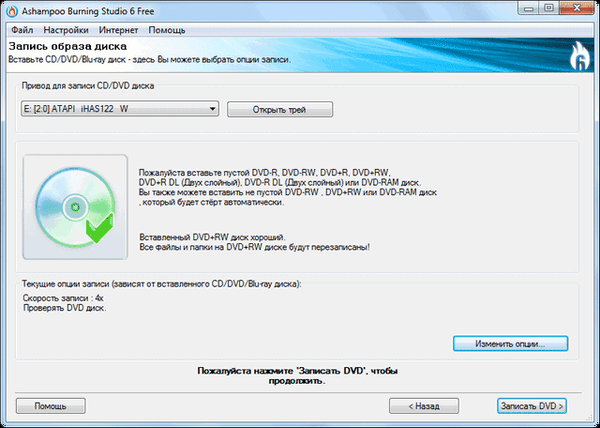
Ako je odabrana opcija "Stvorite sliku CD / DVD diska", program će spremiti sliku diska koji umetnete u pogon, odnosno sadržaj optičkog diska bit će spremljen u sliku diska na odabranom mjestu. Ako je potrebno, ovu sliku možete snimiti na disk.
Opcija "Stvorite sliku diska iz projekta" uključuje izradu slike diska određene vrste. Trebat ćete dodati potrebne mape i datoteke, a zatim iz ovog sadržaja stvoriti sliku diska.
Kako izbrisati CD-RW, DVD + RW, DVD-RW, DVD-RAM, BD-RE
Ako trebate očistiti disk koji se može upisati, to možete jednostavno učiniti u besplatnom programu Ashampoo Burning Studio 6 Free.
Da biste ih izbrisali, u pogon morate umetnuti neprazan ponovni zapisni disk u formatu CD-RW, DVD + RW, DVD-RW, DVD-RAM, BD-RE. Nakon toga kliknite na gumb "Obriši disk"..
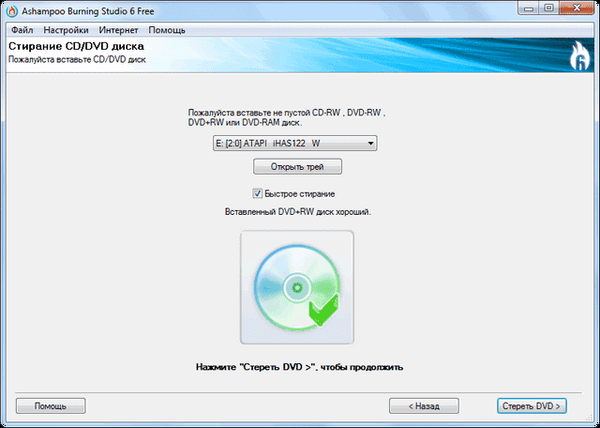
Nakon dovršetka postupka brisanja, disk će se izbrisati..
Zaključci članka
Ashampoo Burning Studio 6 Besplatni softver za snimanje bilježi mape, datoteke, glazbu, video zapise, slike diskova. Jednostavno i intuitivno sučelje programa omogućuje vam da bez problema obavljate sve potrebne zadatke..
Ashampoo Burning Studio 6 Free - besplatni program za snimanje diskova (video)
https://www.youtube.com/watch?v=EguDOMUloAkSlične publikacije:- Ashampoo Burning Studio 2017 (besplatno)
- Hamster Free Video Converter - program za video pretvorbu
- ImgBurn - stvorite i snimite sliku diska
- Ashampoo Music Studio 2018 (besplatno)
- BurnAware Free - program za stvaranje i snimanje diskova











